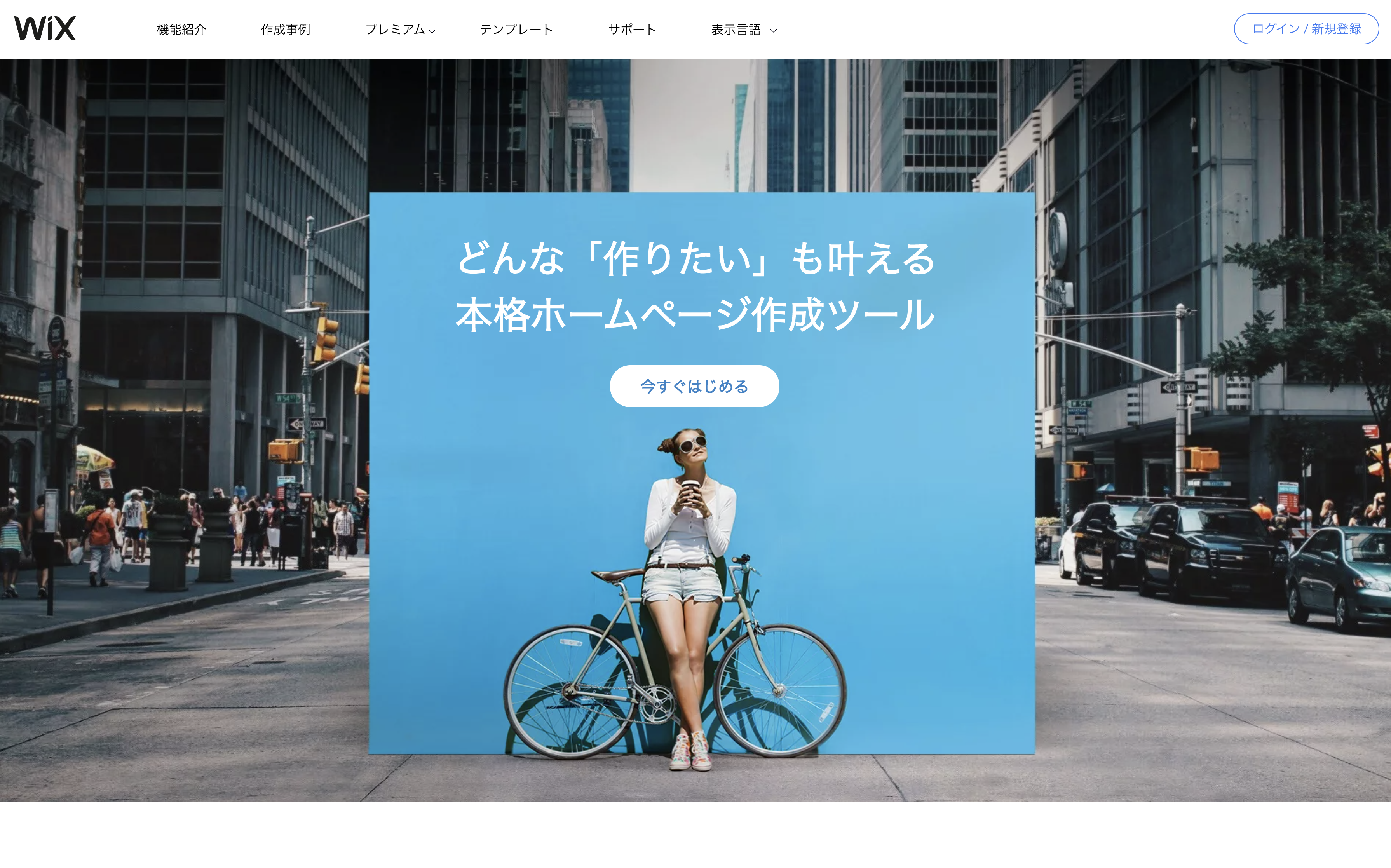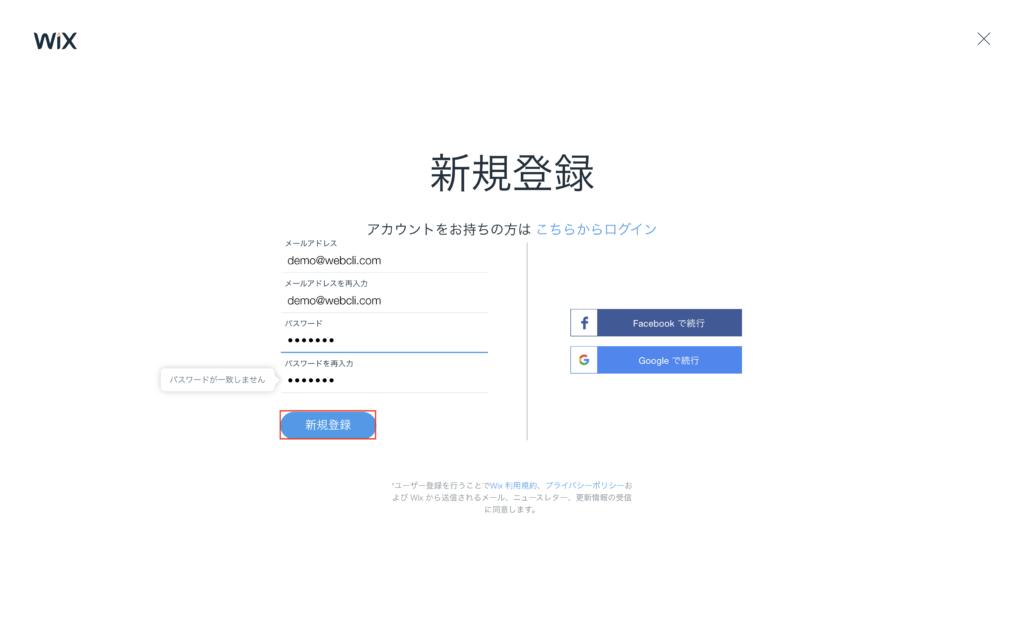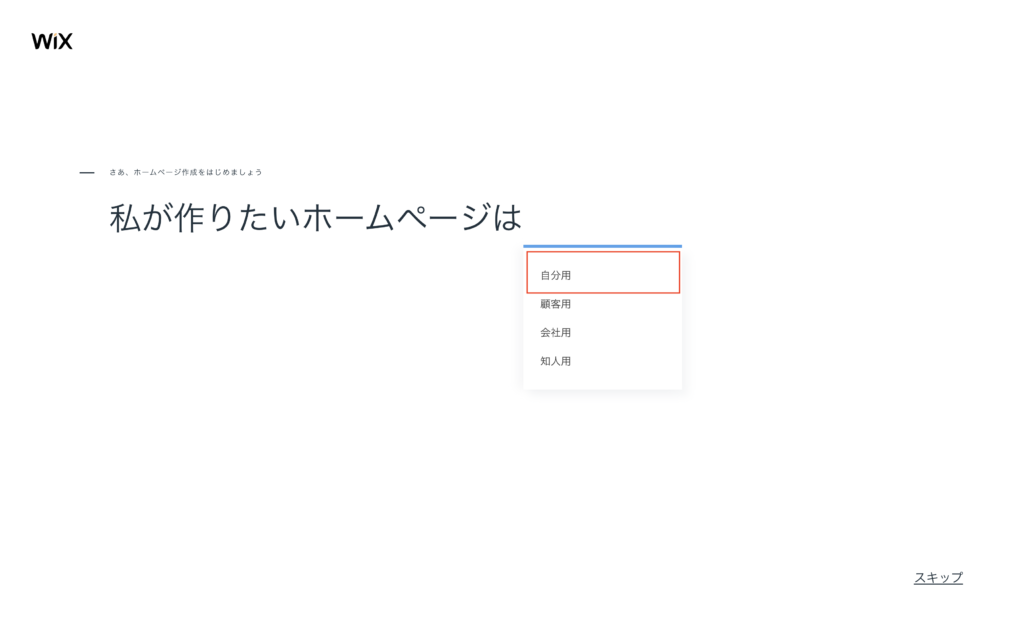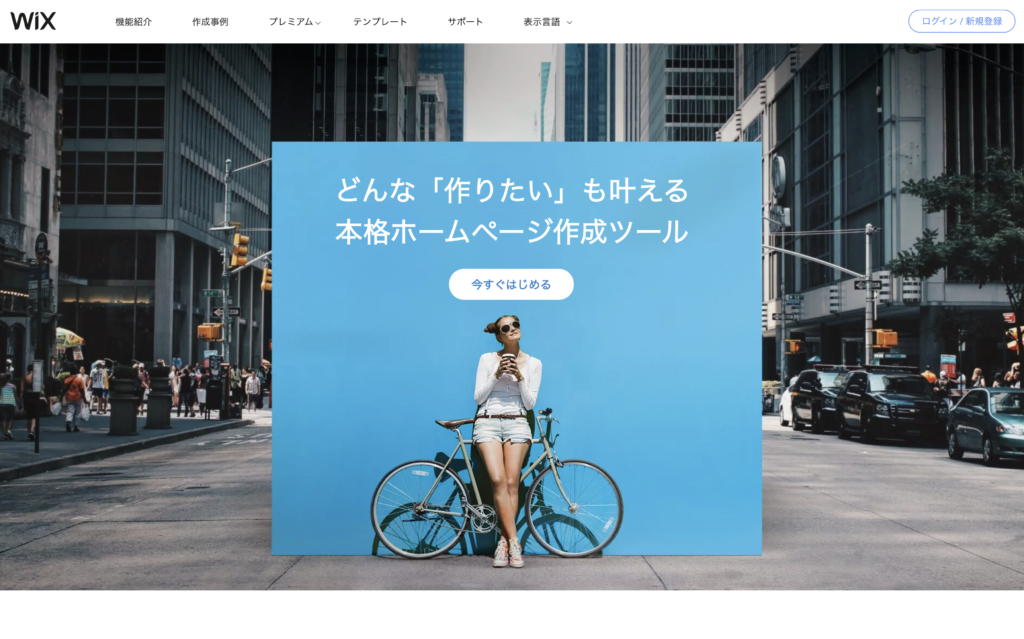
Wix ADIの使い方
ユーザー登録
まずは、ホームページに飛んでWix ADIの「今すぐ始める」をクリックしてみましょう。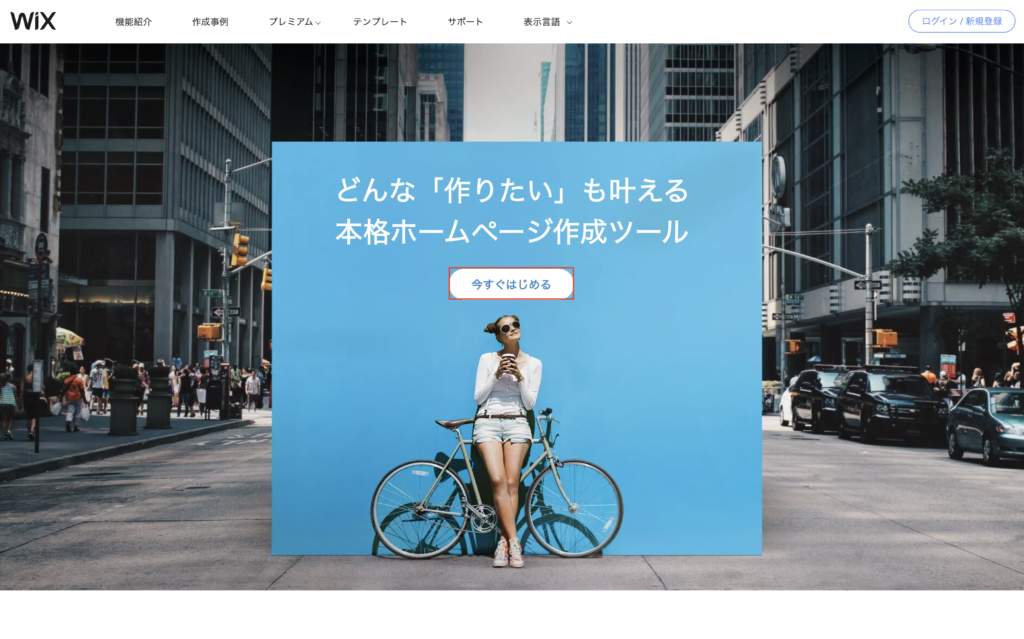
すると新規登録のページに飛ぶのでメールアドレスとパスワードを入力した後新規登録のボタンを押しましょう。またFacebookやGoogleのアカウントで登録することも可能です。今回は新規登録ですすめてみます。
すると、以下のような最適なホームページを作成するための質問が用意されています。そこで「次へ進む」をクリックします。
まず、質問で作りたいホームページの用途が聞かれます。自分用、顧客用、会社用、知人用と分かれています。今回は自分用を選びましょう。
次にホームページの用途が聞かれてます。ビジネスサイトなのかブログなのか写真なのかネットショップなのかなど用途が多数分かれています。今回は、ビジネスサイトを選んでみます。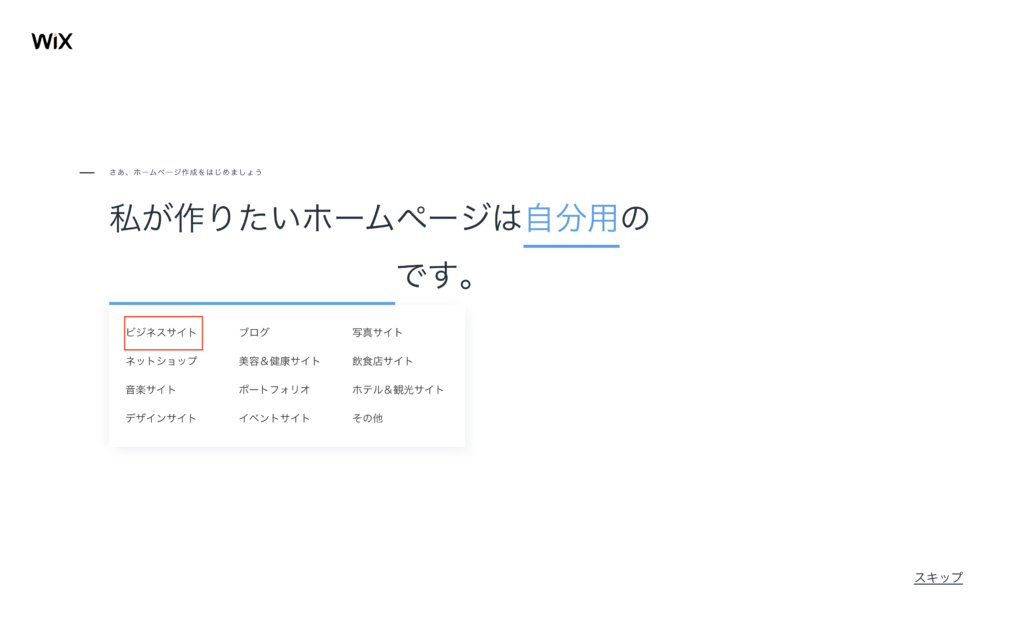
次に、過去のホームページの作成経験について問われます。自分自身の経験に応じて選びます。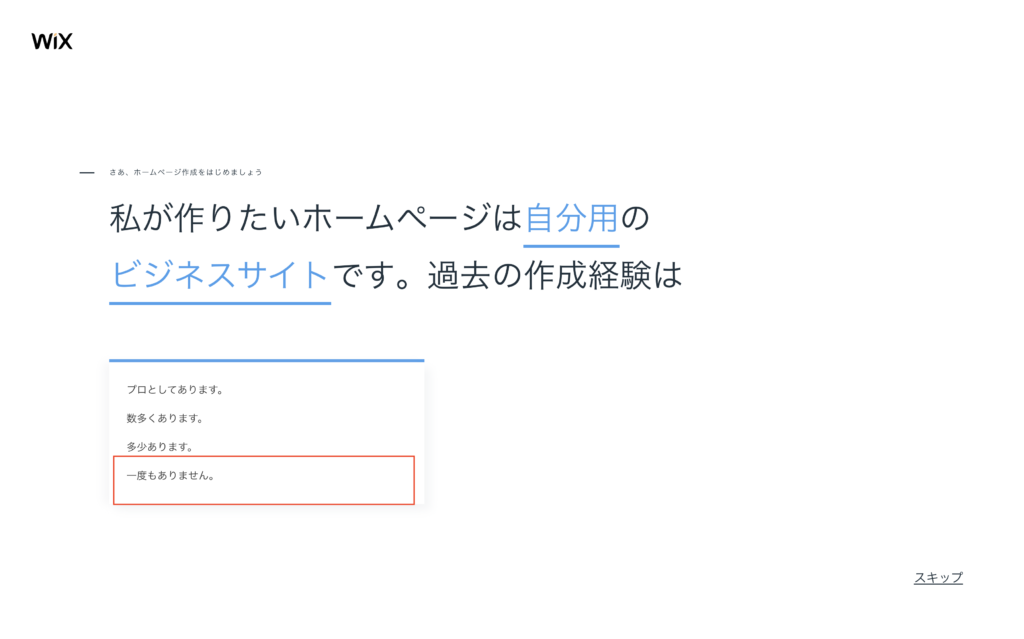
次に自動で作成するかテンプレートを使うかを聞かれます。自分の用途に合わせた形で選択しましょう。今回はWix ADIで自動作成を選びます。「今すぐ始める」をクリックします。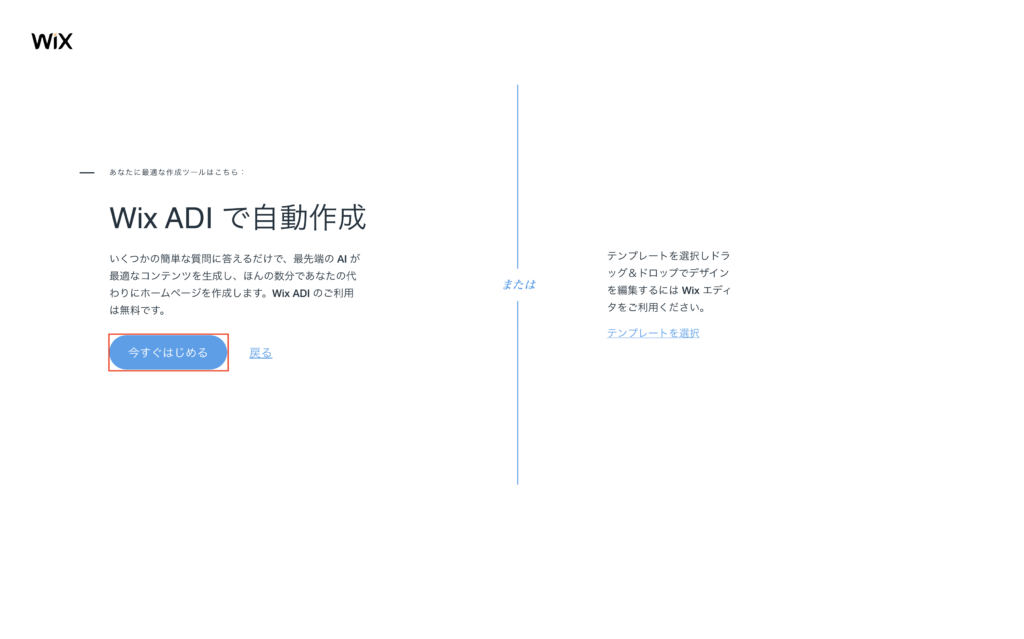
次に、先ほどビジネスサイトを選んだのでどのようなビジネスサイトを作るか聞かれます。今回はコンサルティング会社を選びます。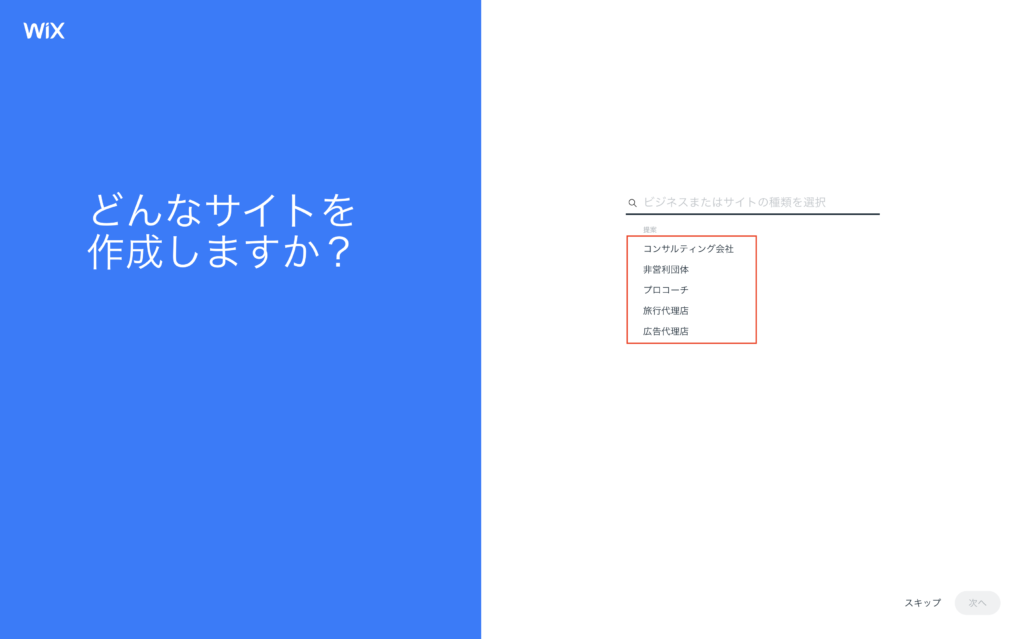
コンサルティング会社の中にいろいろな種類があります。コンサルティング会社を選んだ後「次へ」をクリックします。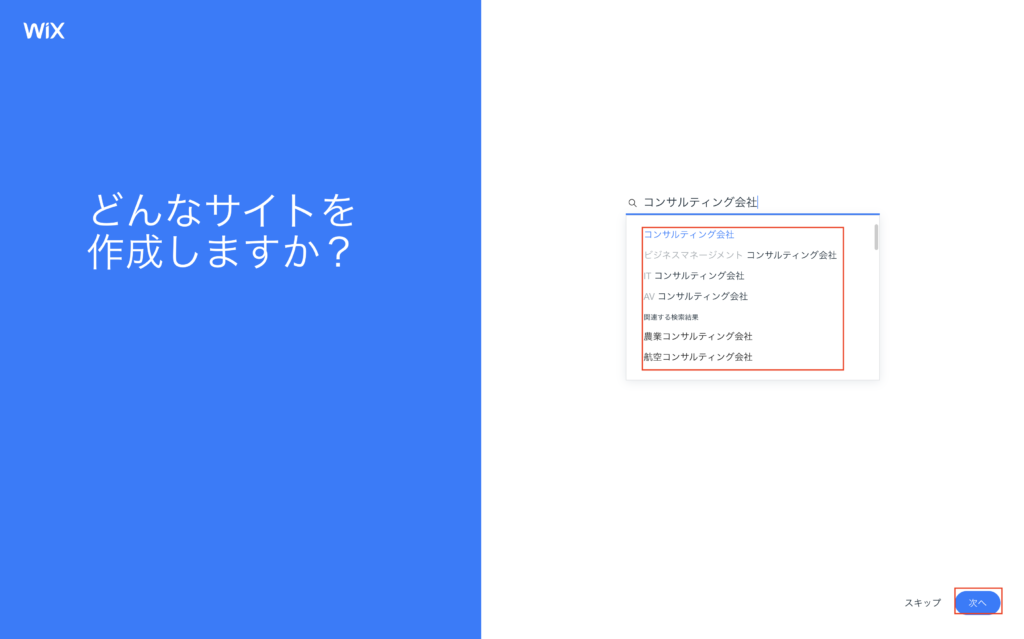
また、サイトに追加したい機能を選びます。サービス予約、チャット、ブログ、ネットショップなど様々な機能が選択することができます。お好みの用途に合わせて選びます。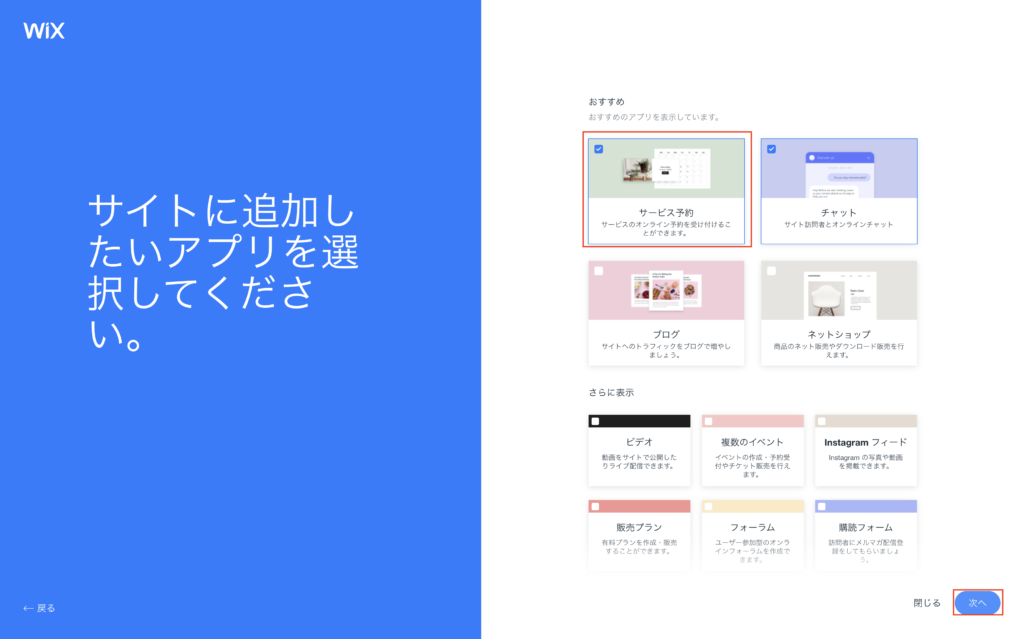
サイト名が聞かれるので自分のサイト名を入力して「次へ」のボタンをクリックします。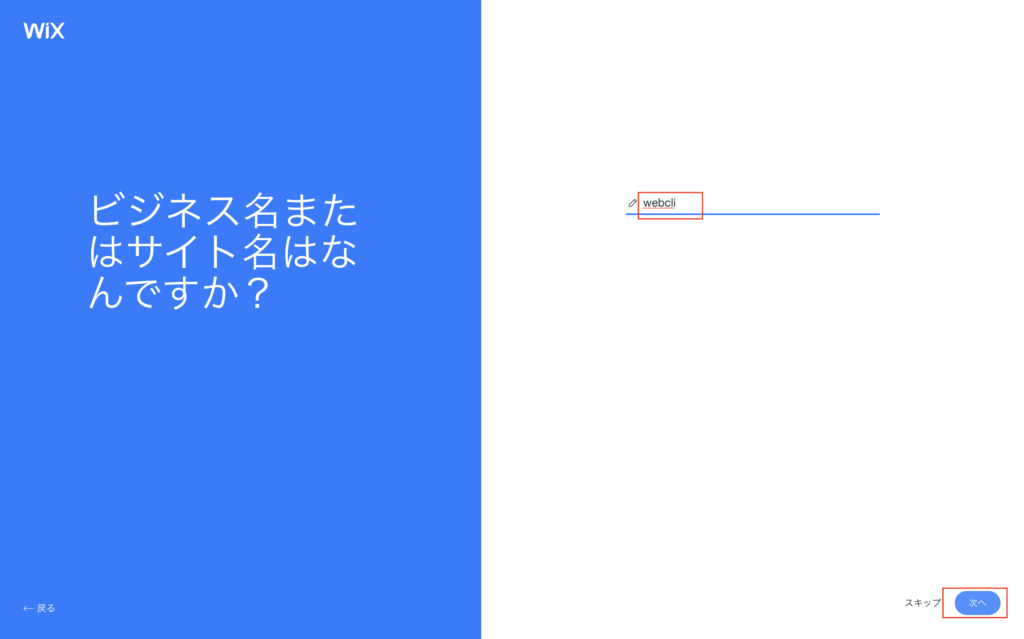
また、すでに自分自身のウェブページを持っていた場合はドメインを入力して画像とテキストをインポートすることができます。またGoogleプレイスを登録していた場合その登録もすることができます。登録完了したら「次へ」のボタンをクリックしましょう。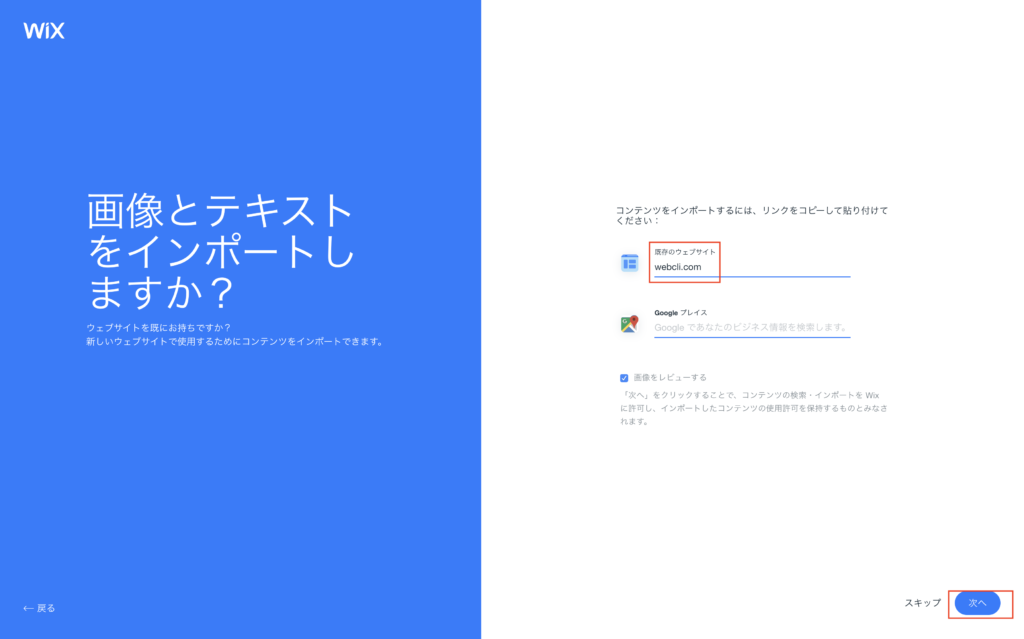
ホームページから画像をインポートできるのでそれを選んでインポートをクリックしてください。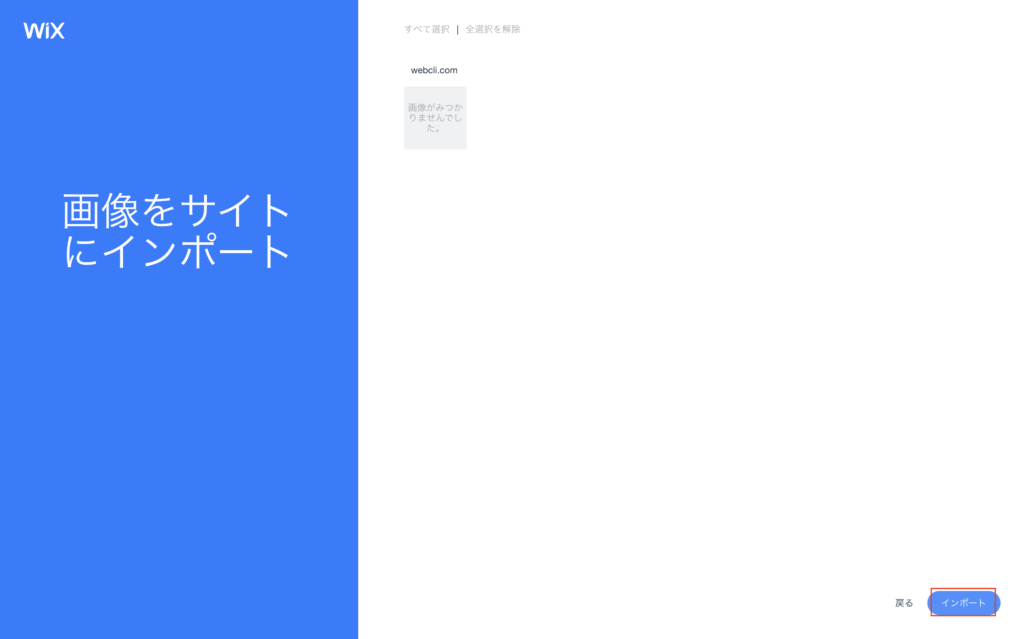
サイトのメールアドレスや電話番号等追加情報を入力して「次へ」のボタンをクリックしましょう。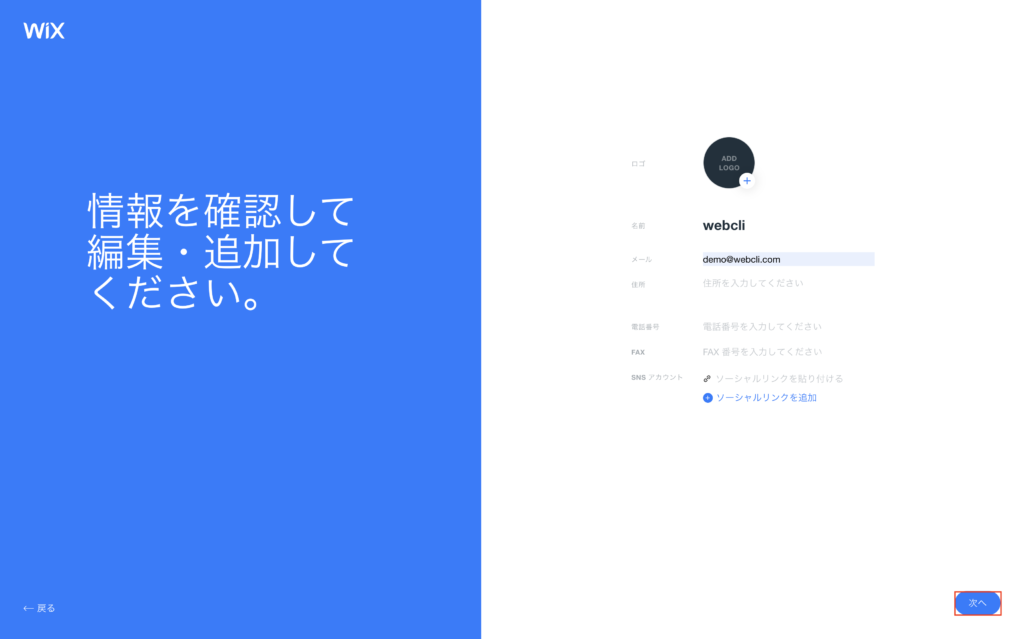
次に、ホームページのスタイルを選択します。ハイライズ、スカイハイなど様々なスタイルがあります。今回はハイライトを選んでいます。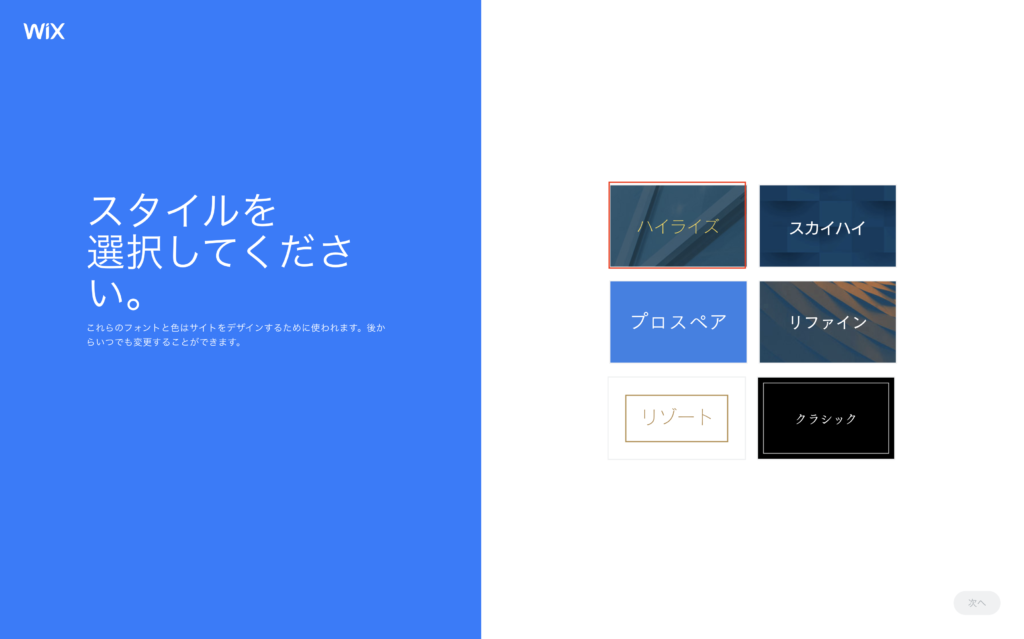
選択したスタイルの中でお好みのページデザインを選択します。以上で、ホームページのスタイルの選択は終了です。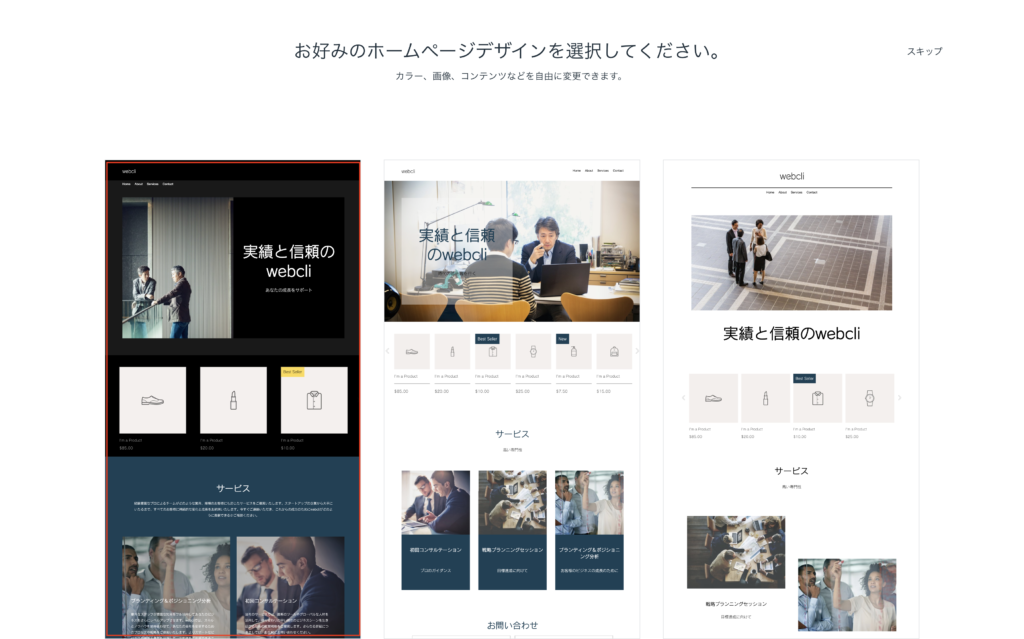
サイトを作成する
まずは商品設定をしていましょう。「商品を追加」をクリックしてみましょう。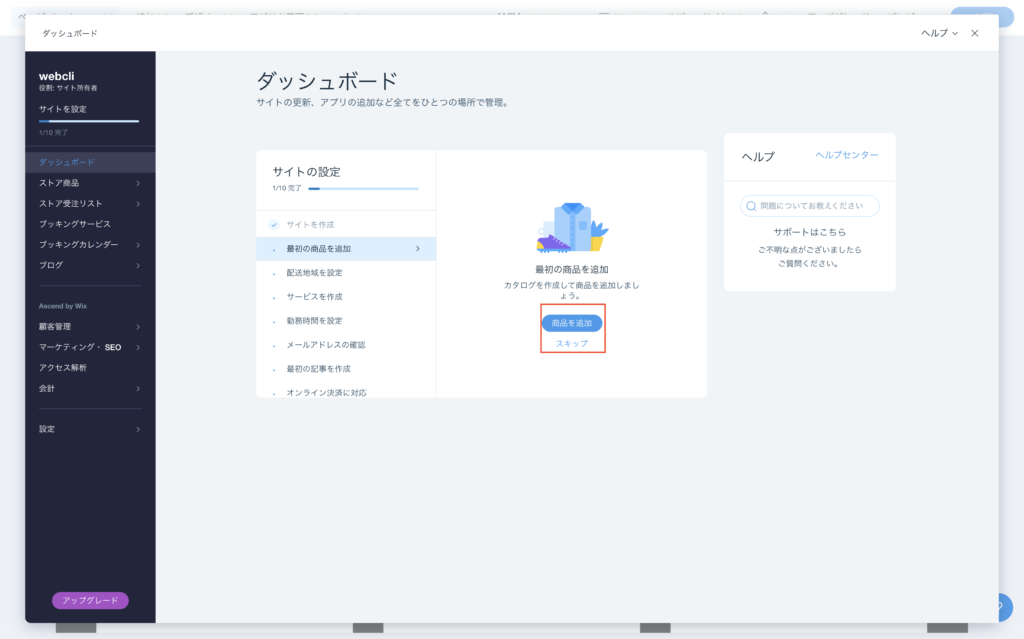
すると商品の一覧のリストが出てきます。登録したい商品を商品名とともに入れて右上の「商品を追加」をクリックしましょう。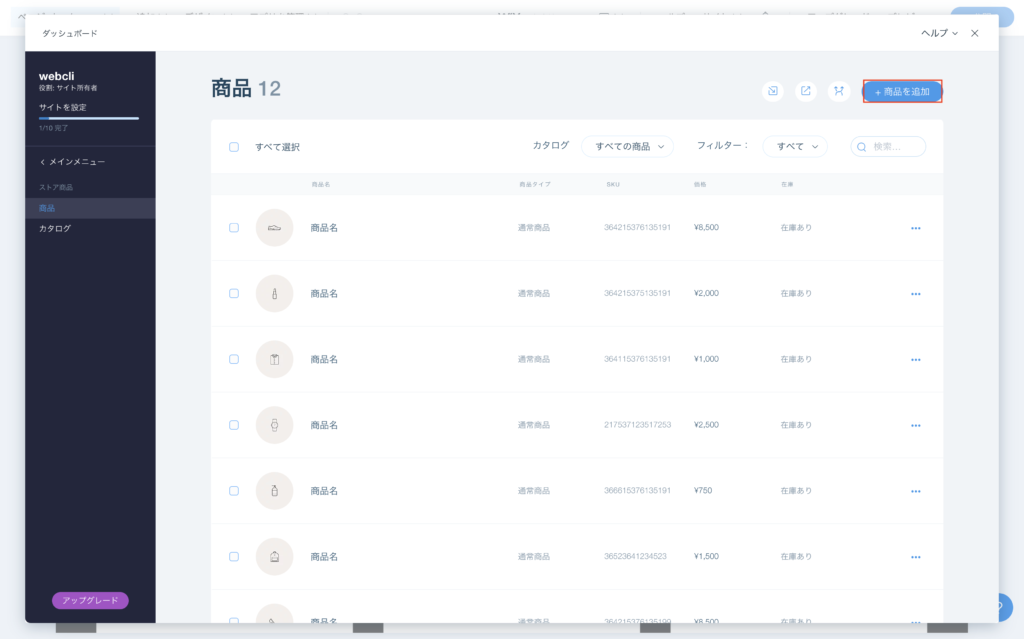
また、個別の商品名については商品名をクリックすると画像や動画をアップロードできる画面になります。詳細情報を入力して「保存」をクリックします。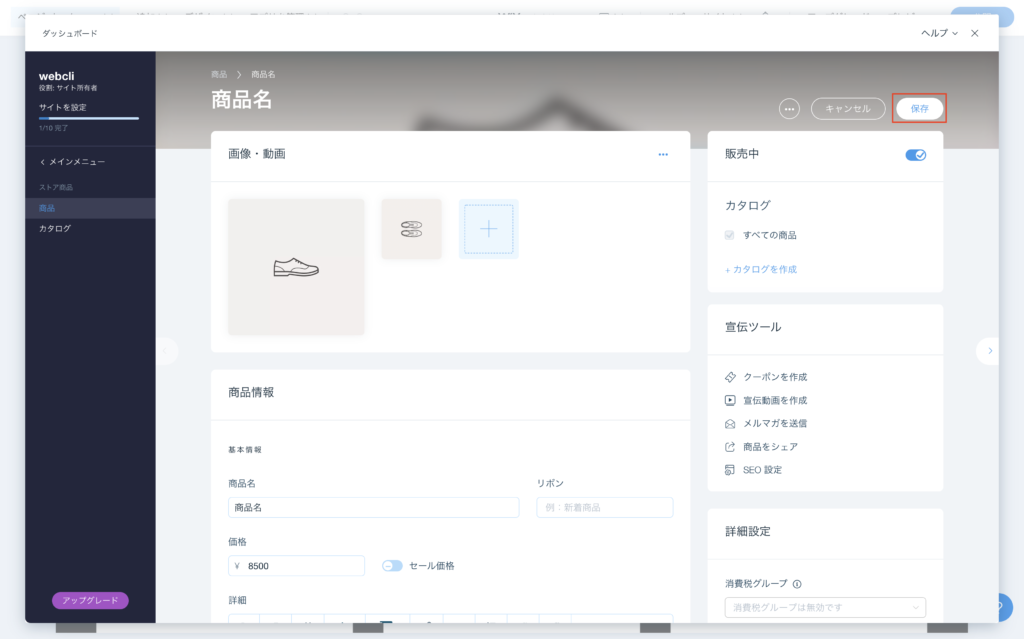
また、クーポンを発行することができるので様々なディスカウントに応じたクーポンを設定してみましょう。「設定後クーポンを作成」をクリックします。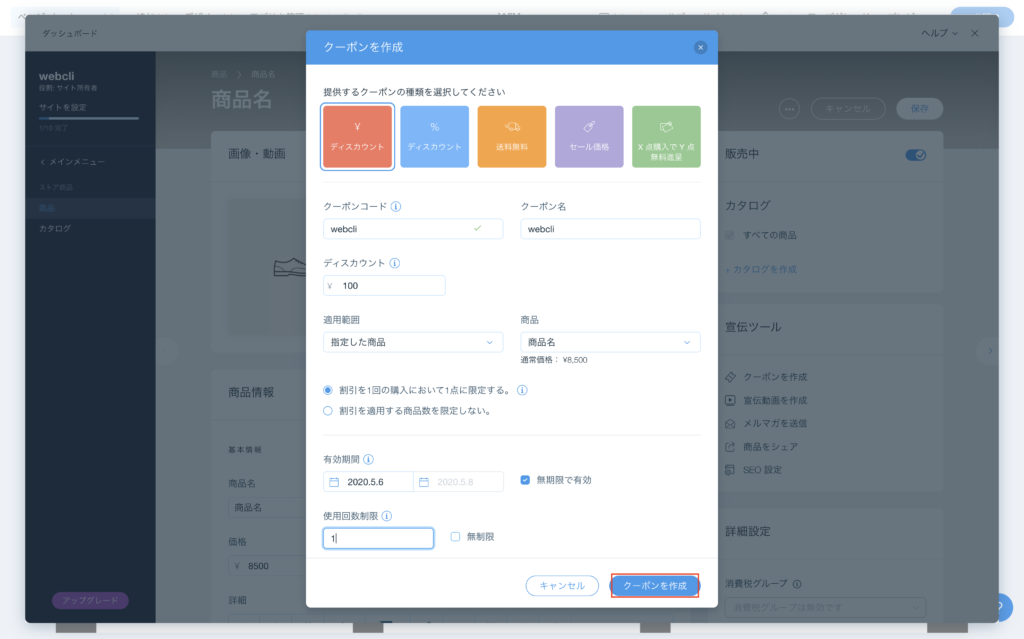
また、配送料についても設定することができます。ストア配送料を選択して、配送設定をしましょう。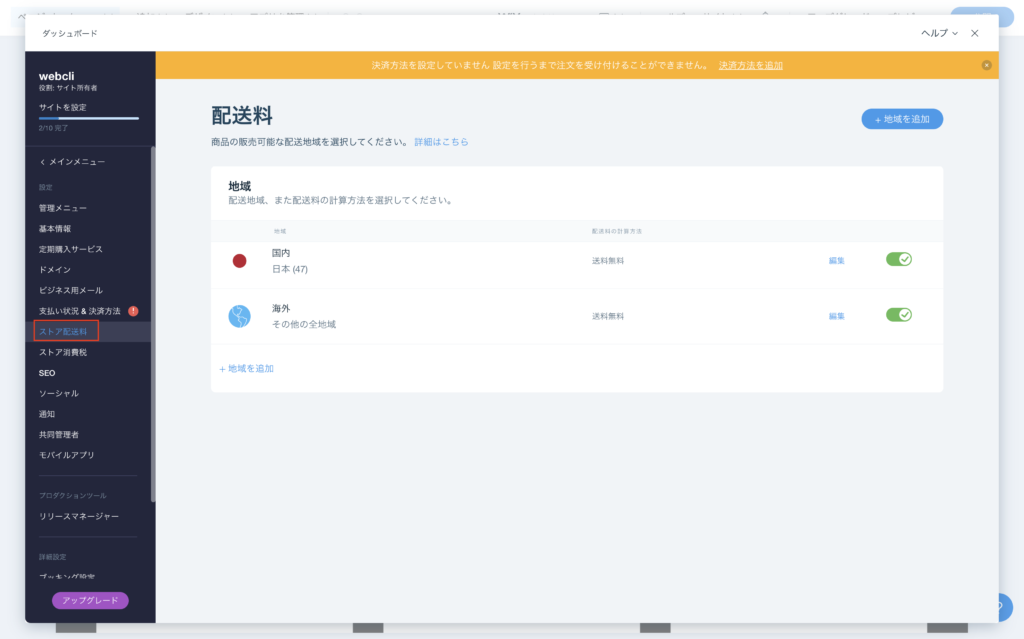
また、決済方法についても設定できます。PayPalやクレジットカードの設定をしましょう。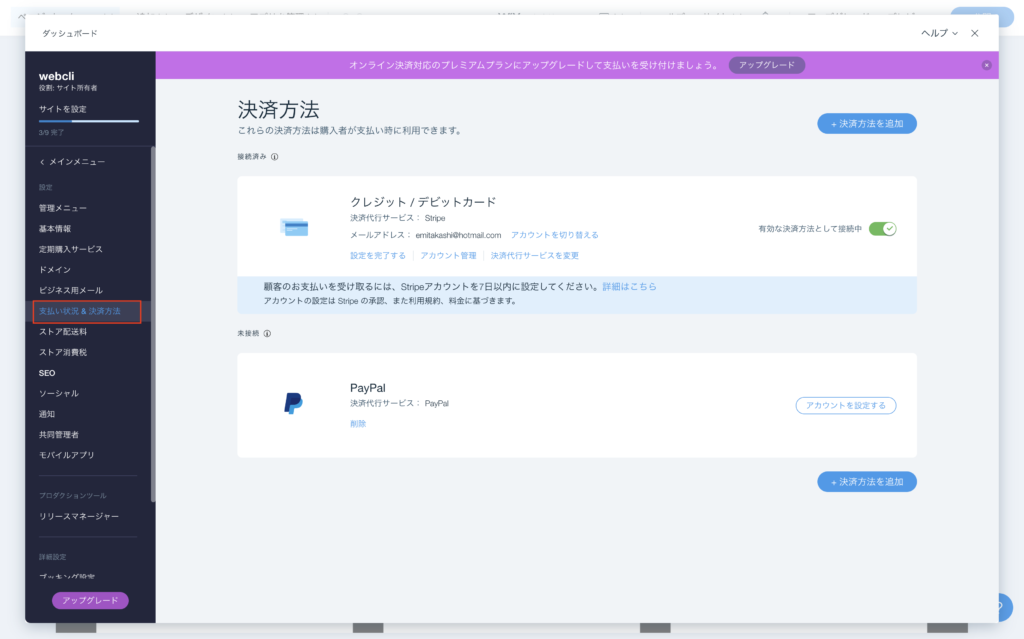
以上で、使い方が終わりです。最後にサイトを編集をクリックしましょう。これで作成したサイトを見ることができます。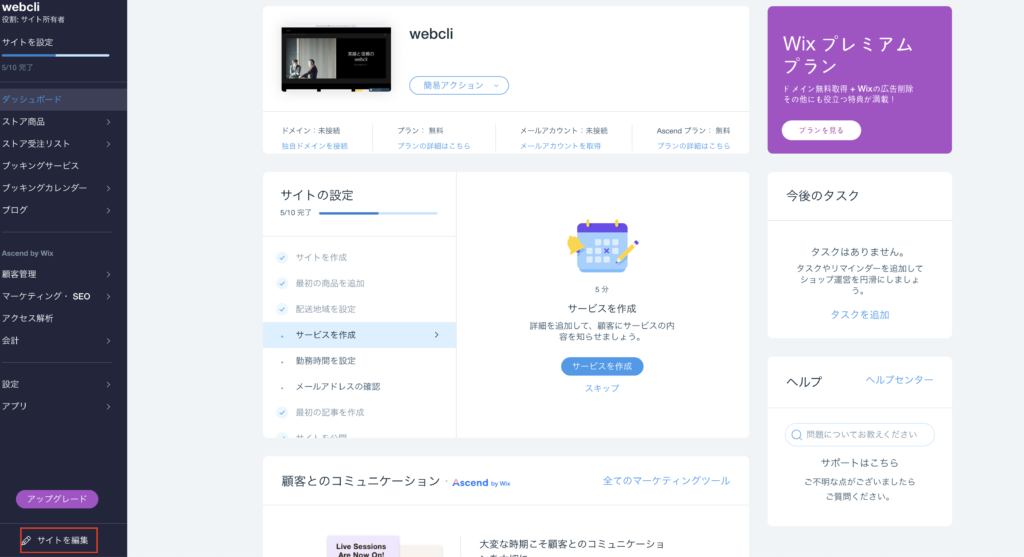
サイトの編集のページが現れます。サイト自体の編集もここですることができます。「管理」ボタンをクリックして編集をしましょう。
最後、問題がなければ「公開」のボタンを押してそのままサイトをWeb上に公開しましょう。これでしあとが作成されます。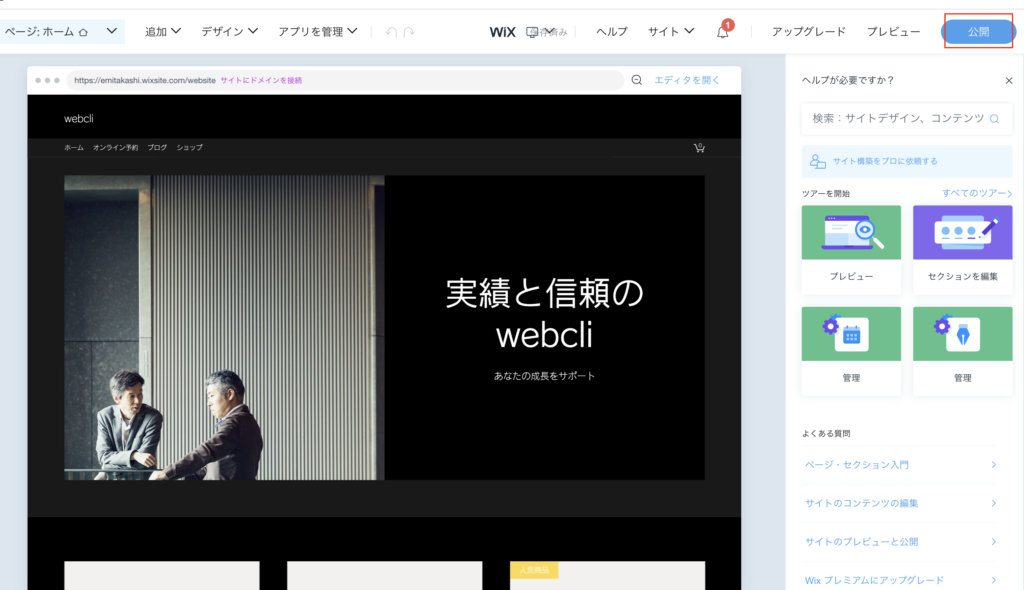
以上がWix ADIの使い方でした。簡単にかつかっこいいサイトを作成することができるのでお勧めです。
Wix ADIの価格
基本機能は、無償で使うことができます。有償プランに加入すると独自ドメインを取ったり、より大きいデータ容量を利用することができます。有料プランはホームページ用のプランと、ネットショップ用のプランがあります。ホームページ用はドメインだけの月500円から2,500円までのプランが用意されています。ネットショップ様は決済機能が付いていたりとかなり多機能になっており、1,800円から3,800円までのプランが用意されています。詳細は下記のページをご覧ください。
https://ja.wix.com/upgrade/website
Wix ADIのサイト情報
URL:https://ja.wix.com/
運営会社: Wix.com
Wix ADIの評判
レビューを書く | |
まだレビューはありません。最初のレビューを書いてみませんか?